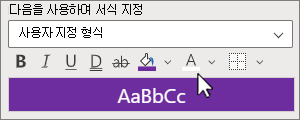-
서식을 지정할 셀을 선택하고 첫 번째 셀의 주소를 기록해 둡니다.
-
홈 탭에서 조건부 서식
-
규칙 유형 선택에서 수식을 사용하여 확인...을 선택합니다.
-
이 수식이 true인 서식 값의 경우 등호와 위에서 기록한 셀 주소로 시작하는 수식을 입력합니다. 예: =C2>B2는 B2 보다 큰 경우 C2의 서식을 지정합니다. 범위를 선택한 경우 첫 번째 셀의 서식을 지정하면 나머지 범위가 채워질 것입니다.
-
서식을 선택하고 셀 색 채우기 및 텍스트 색의 글꼴과 같은 옵션을 선택합니다. 확인 및 확인을 다시 선택합니다. 팁: 셀 규칙 강조 표시 또는 기타 사전 설정을
-
서식을 지정할 셀을 선택합니다.
-
홈 탭에서 조건부 서식
-
스타일에서 클래식을 선택하고 포함된 셀만 서식 지정을 선택한 다음 셀 값을 선택합니다.
-
비교할 때 사용할 수식( 예: 보다 큼)을 선택합니다. 비교할 셀 또는 값(예: C2 또는 100)을 입력합니다. 예: =C2>B2는 B2 보다 큰 경우 C2의 서식을 지정합니다. 범위를 선택한 경우 첫 번째 셀의 서식을 지정하면 나머지 범위가 채워질 것입니다.
-
서식에서 색을 선택합니다. 사용자 지정을 선택하여 채우기 및 텍스트 색을 설정하고 확인을 선택합니다.
-
홈 탭에서 조건부 서식
-
규칙 유형에서
-
범위에 적용에서 서식을 지정할 셀을 선택합니다. 보다 큼 과 같은 조건을 선택하고 비교할 첫 번째 셀을 입력합니다. 예: =C2>B2는 B2 보다 큰 경우 C2의 서식을 지정합니다. 범위를 선택한 경우 첫 번째 셀의 서식을 지정하면 나머지 범위가 채워질 것입니다.
-
및 색 옵션을 사용하여 서식을 선택합니다. 자주색과 같이 원하는 색이 표시되지 않으면 서식 필드 아래에서 채우기 색 및 텍스트 색 을 선택합니다. 필드가 있는 형식이 사용자 지정 형식으로 변경됩니다.
-
완료를 선택합니다.